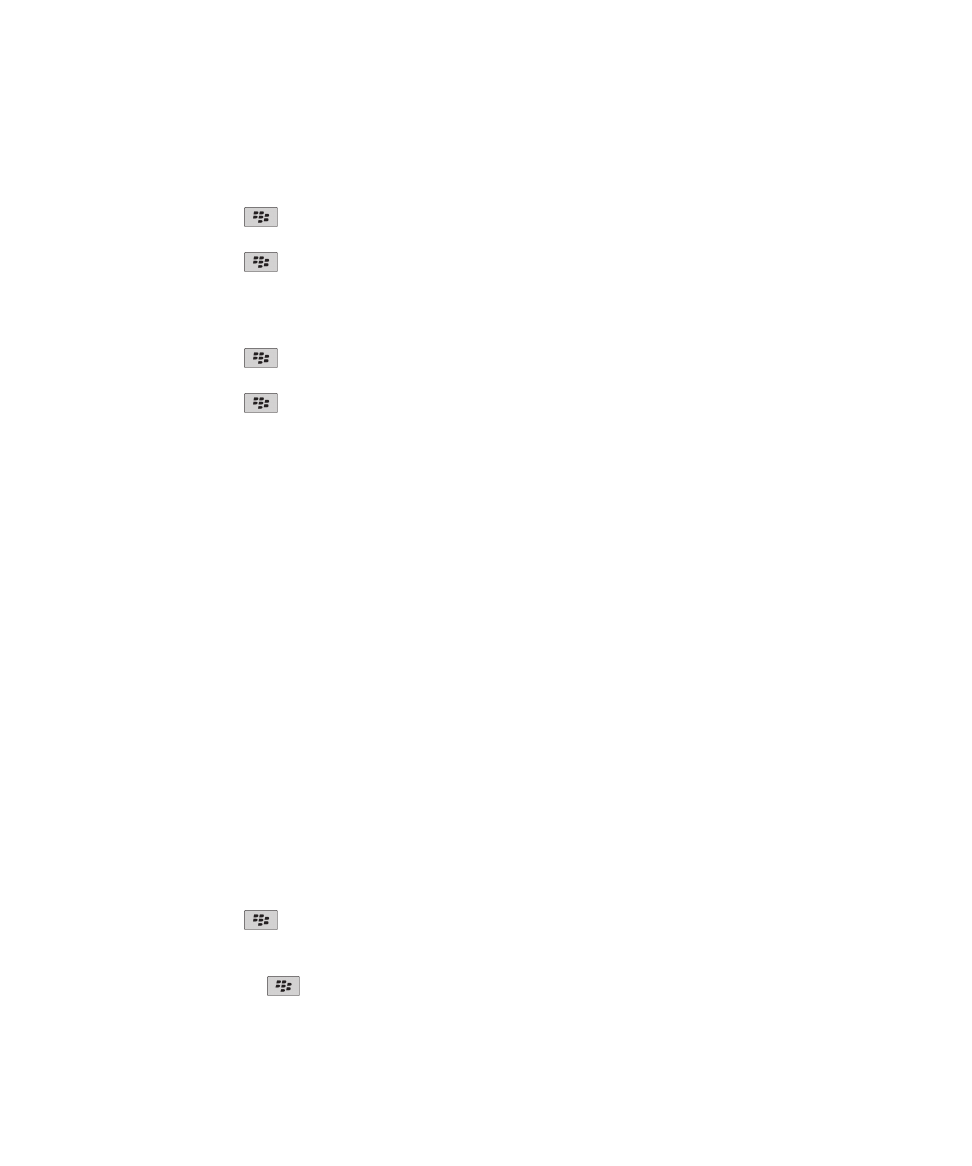
Messages texte
À propos des messages texte
Pour envoyer et recevoir des messages texte, votre fournisseur de services sans fil doit configurer votre abonnement au service
sans fil pour la messagerie texte. La prise en charge de cette fonctionnalité dépend de votre fournisseur de services sans fil.
En fonction de la langue de saisie des messages texte, vos messages peuvent s'afficher différemment sur les écrans de vos
destinataires.
En fonction de votre fournisseur de services sans fil, vous pouvez également envoyer et recevoir les fichiers multimédias
suivants dans les messages texte : .jpg, .gif, .wbmp, .midi, .vcf (vCard®), .ics (iCalendar), .avi, .mpg ou .mov.
Si plusieurs numéros de téléphone sont associés à votre terminal BlackBerry®, ce dernier envoie des messages texte en
utilisant le premier numéro de téléphone qui apparaît dans le champ Mon numéro de l'application Téléphone.
Rédaction et envoi de messages texte
Envoyer un message texte
Le nombre de destinataires auxquels vous pouvez envoyer un message texte dépend de votre fournisseur de services sans fil.
1. Dans l'écran d'accueil, cliquez sur l'icône Messages texte.
2. Appuyez sur la touche
> Composer le message texte.
3. Dans le champ À, effectuez l'une des actions suivantes :
• Saisissez un nom de contact.
• Appuyez sur la touche
> Choisir le contact. Cliquez sur un contact.
Guide de l'utilisateur
Messages
87
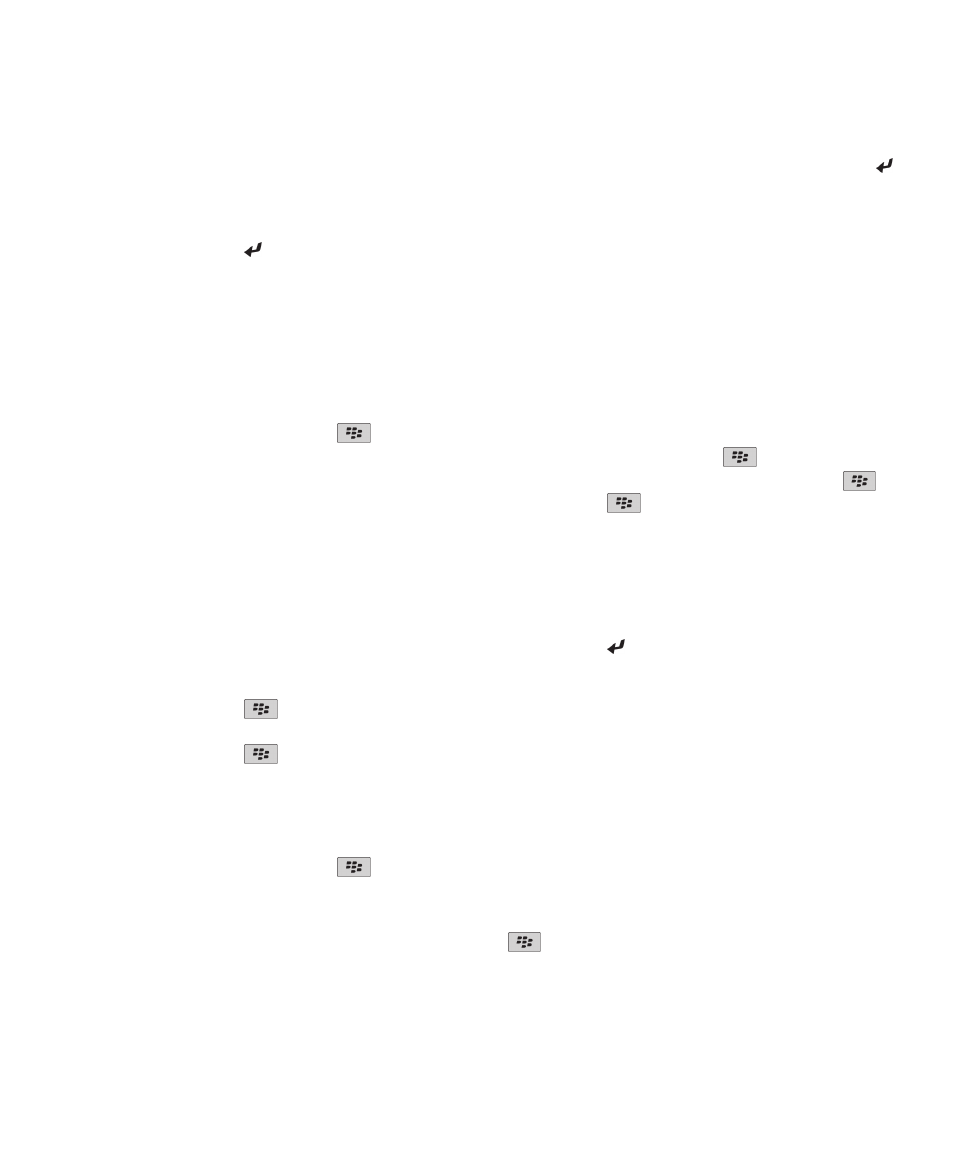
• Saisissez un numéro de téléphone pouvant recevoir des messages texte (avec le code pays et l'indicatif régional). Pour
les langues avec des caractères non latins, appuyez sur la touche Alt pour taper des chiffres. Appuyez sur la touche
du clavier.
• Si votre terminal BlackBerry® est connecté à un réseau CDMA, vous pouvez saisir une adresse électronique.
4. Saisissez un message.
5. Appuyez sur la touche du clavier.
Informations associées
Listes de distribution personnelles, 187
Je n'arrive pas à envoyer de messages, 114
Je n'arrive pas à envoyer de messages, 114
Renvoi d'un message
Vous ne pouvez pas modifier un message texte avant de le renvoyer.
Dans un message, appuyez sur la touche
.
• Pour modifier le message, cliquez sur Modifier. Modifiez le message. Appuyez sur la touche
> Envoyer.
• Pour changer les destinataires, cliquez sur Modifier. Mettez un contact en surbrillance. Appuyez sur la touche
>
Changer l'adresse. Cliquez sur un nouveau contact. Appuyez sur la touche
> Envoyer.
• Pour renvoyer le message sans le modifier, cliquez sur Envoyer de nouveau.
Informations associées
Je n'arrive pas à envoyer de messages, 114
Définir si l'activation de la touche Entrée envoie des messages texte
Vous pouvez interdire l'envoi de vos messages texte à chaque appui sur la touche ainsi vous n'enverrez plus un message
accidentellement alors que vous aviez l'intention d'écrire plusieurs lignes de texte.
1. Dans l'écran d'accueil, cliquez sur l'icône Messages texte.
2. Appuyez sur la touche
> Options > Messagerie texte.
3. Dans la section Options de messages texte générales, décochez la case Appuyer sur la touche Entrée pour envoyer.
4. Appuyez sur la touche
> Enregistrer.
Transférer un message texte
Vous ne pouvez pas transférer les messages texte dont le contenu est protégé par copyright.
Dans un message, appuyez sur la touche
> Transférer ou Transférer en tant que.
Joindre un fichier à un message texte
1. Lorsque vous rédigez un message texte, appuyez sur la touche
> Joindre.
2. Cliquez sur l'une des commandes suivantes :
• Image
• Vidéo
Guide de l'utilisateur
Messages
88
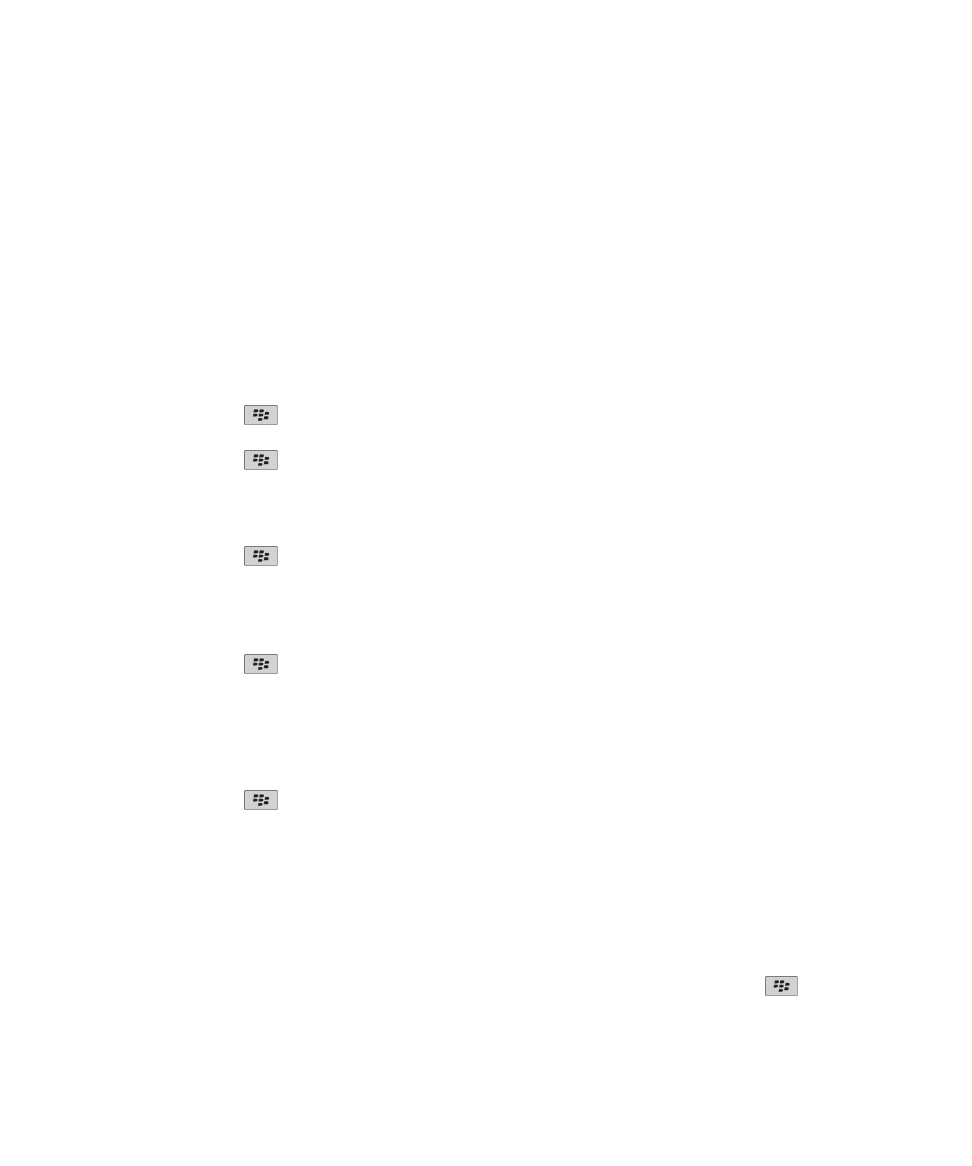
• Emplacement
• Audio
• Note vocale
• Contact
• Rendez-vous
3. Cliquez sur un fichier multimédia.
Informations associées
Il m'est impossible de joindre un fichier à un message texte, 118
Définir le degré d'importance des messages texte que vous envoyez
La disponibilité de cette fonctionnalité dépend de votre fournisseur de services sans fil.
1. Dans l'écran d'accueil, cliquez sur l'icône Messages texte.
2. Appuyez sur la touche
> Options > Messagerie texte.
3. Dans la section MMS, dans la section Filtrage de messages, modifiez le champ Importance.
4. Appuyez sur la touche
> Enregistrer.
Demander la notification de remise ou la notification de lecture pour un message texte
1. Dans l'écran d'accueil, cliquez sur l'icône Messages texte.
2. Appuyez sur la touche
> Options > Messagerie texte.
3. Dans la section MMS, exécutez l'une des actions suivantes :
• Pour recevoir une notification lorsque le message a été remis au destinataire, définissez le champ Confirmer la remise
sur Oui.
• Pour recevoir la notification lorsque le destinataire ouvre le message, cochez la case Confirmer la lecture.
4. Appuyez sur la touche
> Enregistrer.
Annuler l'envoi d'un message
Vous pouvez arrêter un message en cours d'envoi uniquement si une icône Horloge s'affiche en regard de ce message.
1. Sur l'écran d'accueil, cliquez sur l'icône Messages.
2. Mettez le message en surbrillance.
3. Appuyez sur la touche
> Supprimer.
Affichage de messages texte et réponse
Rechercher du texte dans un message, dans un fichier ou sur une page Web
Pour rechercher du texte dans une présentation, cette présentation doit être en mode d'affichage du texte ou en mode
d'affichage du texte et des diapositives.
1. Dans un message, dans un fichier, dans une pièce jointe, ou sur une page Web, appuyez sur la touche
> Rechercher
ou Rechercher sur la page.
Guide de l'utilisateur
Messages
89
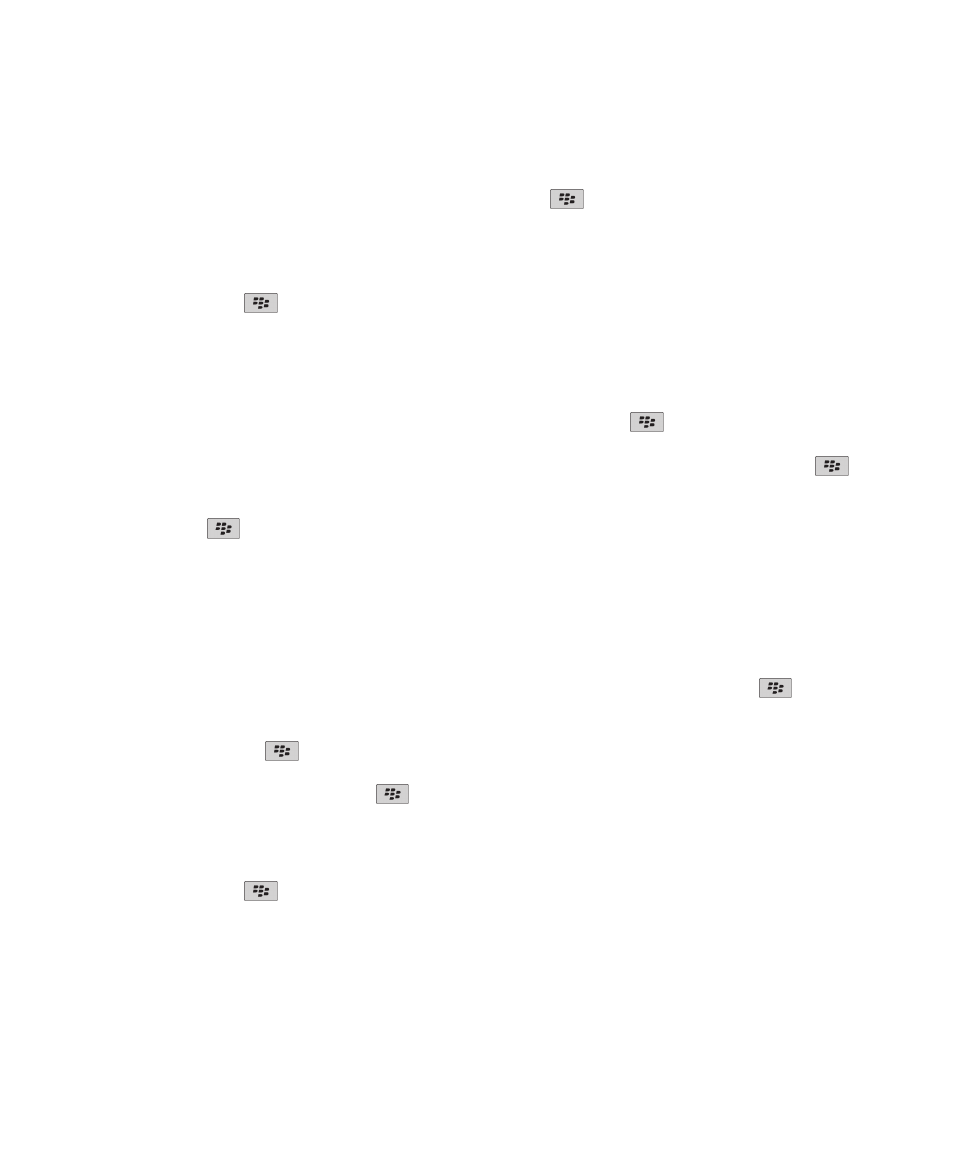
2. Saisissez le texte.
3. Appuyez sur la touche Entrée.
Pour rechercher la prochaine occurrence du texte, appuyez sur la touche
> Rechercher suivant.
Afficher les messages classés
1. Sur l'écran d'accueil, cliquez sur l'icône Messages.
2. Appuyez sur la touche
> Afficher les dossiers.
3. Cliquez sur un dossier.
Supprimer des messages
Sur l'écran d'accueil, cliquez sur l'icône Messages.
• Pour supprimer un message, mettez-le en surbrillance. Appuyez sur la touche
> Supprimer.
• Pour supprimer une plage de messages, mettez un message en surbrillance. Maintenez enfoncée la touche Maj. Faites
glisser votre doigt vers le haut ou le bas sur le pavé tactile. Relâchez la touche Maj. Appuyez sur la touche
>
Supprimer des messages.
• Pour supprimer tous les messages antérieurs à une date spécifique, mettez un champ de date en surbrillance. Appuyez
sur la touche
> Supprimer précédents > Supprimer.
Remarque: Un e-mail supprimé à l'aide de l'élément de menu Supprimer précédents n'est pas effacé de l'application de
messagerie de votre ordinateur lors de la réconciliation des e-mails.
Supprimer l'historique d'un message texte
Effectuez l'une des actions suivantes :
• Pour supprimer un seul message de l'historique, mettez-le en surbrillance. Appuyez sur la touche
> Supprimer le
message.
• Pour supprimer tous les messages de l'historique tout en gardant le chat ouvert, lorsque vous répondez à un message,
appuyez sur la touche
> Effacer la conversation.
• Pour supprimer tous les messages de l'historique et fermer le chat, mettez un message en surbrillance dans la liste des
messages texte. Appuyez sur la touche
> Supprimer.
Enregistrer un fichier multimédia à partir d'un message texte
1. Dans un message texte, ouvrez une pièce jointe.
2. Appuyez sur la touche
.
3. Cliquez sur Enregistrer <type de fichier multimédia>.
4. Cliquez sur Enregistrer.
Guide de l'utilisateur
Messages
90
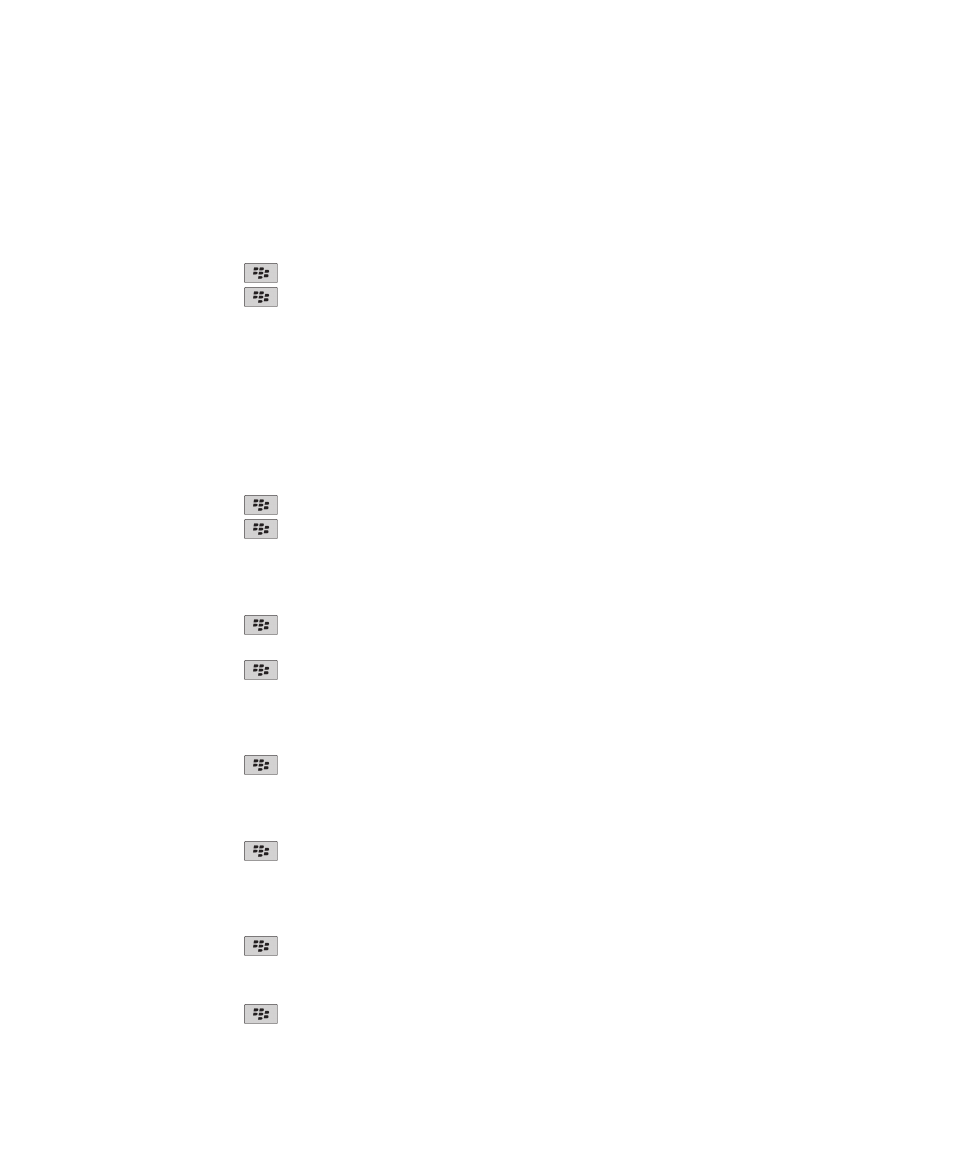
Enregistrer une pièce jointe de contact vCard à partir d'un message
Si vous recevez une pièce jointe de contact vCard® dans un message, vous pouvez l'enregistrer pour que les informations de
contact soient ajoutées à votre liste de contacts.
1. Dans un message, mettez en surbrillance une pièce jointe de contact vCard.
2. Appuyez sur la touche
> Afficher la pièce jointe.
3. Appuyez sur la touche
.
4. Cliquez sur l'une des commandes suivantes :
• Ajouter aux contacts
• Mettre à jour le contact
Informations associées
Un message ou une pièce jointe ne s'affiche pas ou est tronqué, 116
Ajouter un rendez-vous à votre calendrier à partir d'un message textuel
1. Dans un message textuel, mettez une pièce jointe iCalendar en surbrillance.
2. Appuyez sur la touche
> Afficher le rendez-vous.
3. Appuyez sur la touche
> Ajouter au calendrier.
Modifier l'apparence des messages texte
1. Dans l'écran d'accueil, cliquez sur l'icône Messages texte.
2. Appuyez sur la touche
> Options > Messagerie texte.
3. Dans la section Options de messages texte générales, modifiez le champ Style de conversation.
4. Appuyez sur la touche
> Enregistrer.
Afficher les noms dans l'historique des messages texte
1. Dans l'écran d'accueil, cliquez sur l'icône Messages texte.
2. Appuyez sur la touche
> Options > Messagerie texte.
3. Dans la section Options de messages texte générales, cochez la case Afficher les noms.
4. Si vous souhaitez modifier votre nom d'affichage, saisissez un nom à côté du champ Nom d'affichage. Ce nom s'affiche
uniquement dans l'historique de vos messages texte et non dans les messages que vous envoyez.
5. Appuyez sur la touche
> Enregistrer.
Modifier l'affichage des messages dans la boîte de réception
1. Sur l'écran d'accueil, cliquez sur l'icône Messages.
2. Appuyez sur la touche
> Options > Affichage des messages et actions.
• Pour inverser l'ordre de la ligne d'objet et de la ligne expéditeur, définissez le champ Ordre d'affichage.
• Pour modifier le mode de séparation des messages, définissez le champ Séparateurs.
3. Appuyez sur la touche
> Enregistrer.
Guide de l'utilisateur
Messages
91
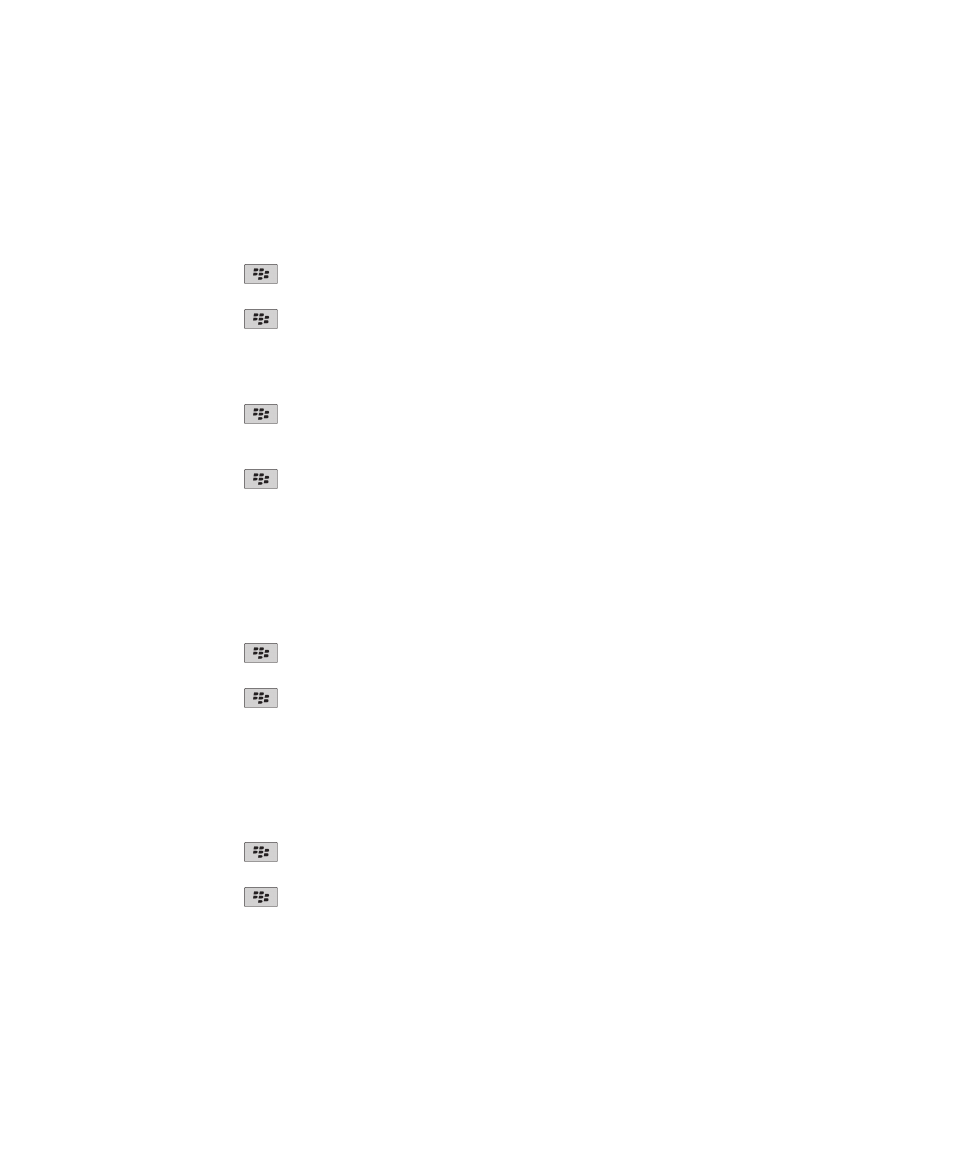
Options relatives aux messages texte
Ne plus recevoir de messages texte en cas d'itinérance
1. Dans l'écran d'accueil, cliquez sur l'icône Messages texte.
2. Appuyez sur la touche
> Options > Messagerie texte.
3. Dans la section MMS, définissez les champs Réception multimédia et Récupération Automatique sur Local uniquement.
4. Appuyez sur la touche
> Enregistrer.
Bloquer des messages texte
1. Dans l'écran d'accueil, cliquez sur l'icône Messages texte.
2. Appuyez sur la touche
> Options > Messagerie texte.
3. Dans la section MMS, section Filtrage de messages, cochez la case Rejeter les messages anonymes ou la case Rejeter les
publicités.
4. Appuyez sur la touche
> Enregistrer.
Stocker des messages texte sur votre carte SIM
La prise en charge de cette fonctionnalité dépend de votre fournisseur de services sans fil et de votre réseau sans fil.
Si votre terminal BlackBerry® fonctionne avec une carte SIM et si vous configurez votre carte SIM pour qu'elle stocke les
messages texte, vos messages texte s'affichent toujours dans l'application Messages.
1. Sur l'écran d'accueil, cliquez sur l'icône Messages.
2. Appuyez sur la touche
> Options > Messagerie texte.
3. Définissez le champ Laisser les messages sur la carte SIM sur Oui.
4. Appuyez sur la touche
> Enregistrer.
Pour arrêter de stocker des messages texte sur votre carte SIM, définissez le champ Laisser les messages sur la carte SIM sur
Non. Si vous définissez ce champ sur Non, vos messages texte stockés sur la carte SIM sont supprimés.
Définir la durée de stockage des messages sur votre terminal
1. Sur l'écran d'accueil, cliquez sur l'icône Messages.
2. Appuyez sur la touche
> Options > Affichage des messages et actions.
3. Modifiez le champ Garder les messages pendant ce nombre de jours.
4. Appuyez sur la touche
> Enregistrer.
Informations associées
Certains messages n'apparaissent plus sur le terminal, 116
Désactiver l'insertion automatique pour les messages texte
1. Dans l'écran d'accueil, cliquez sur l'icône Messages texte.
Guide de l'utilisateur
Messages
92
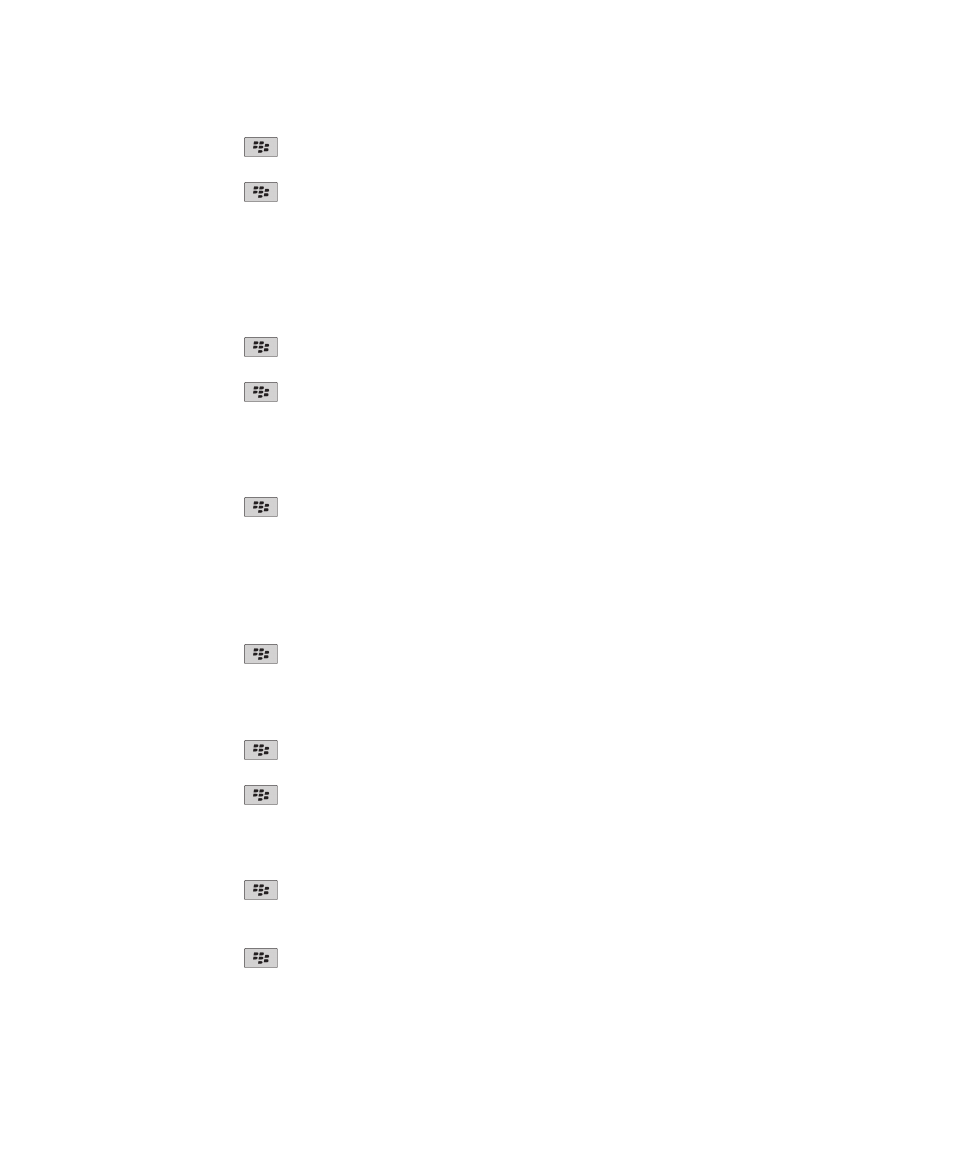
2. Appuyez sur la touche
> Options.
3. Dans la section SMS, cochez la case Désactiver l'insertion automatique.
4. Appuyez sur la touche
> Enregistrer.
Définir la durée pendant laquelle votre centre de services tente d'envoyer des messages texte
Si vous envoyez un message texte et que celui-ci ne peut pas être remis immédiatement, votre centre de service tente
d'envoyer le message texte autant de fois que défini dans le champ Tentatives. Cette option peut ne pas apparaître selon votre
fournisseur de services sans fil.
1. Dans l'écran d'accueil, cliquez sur l'icône Messages texte.
2. Appuyez sur la touche
> Options > Messagerie texte.
3. Dans la section SMS, modifiez le champ Tentatives.
4. Appuyez sur la touche
> Enregistrer.
Définir un type de réseau sans fil pour l'envoi de messages texte
La prise en charge de cette fonctionnalité dépend de votre fournisseur de services sans fil et de votre réseau sans fil.
1. Dans l'écran d'accueil, cliquez sur l'icône Messages texte.
2. Appuyez sur la touche
> Options > Messagerie texte.
3. Dans la section SMS, exécutez l'une des tâches suivantes :
• Pour utiliser un seul type de réseau pour envoyer des messages texte, définissez le champ Réseau utilisé pour l'envoi
sur Circuit commuté ou sur Paquet commuté.
• Pour utiliser l'un ou l'autre type de réseau pour l'envoi de messages texte, ce qui peut s'avérer avantageux en cas
d'itinérance, définissez le champ Réseau utilisé pour l'envoi sur Circuit commuté préféré ou sur Paquet commuté
préféré.
4. Appuyez sur la touche
> Enregistrer.
Ouvrir un nouveau message automatiquement lorsque le terminal est hors de son étui
1. Sur l'écran d'accueil, cliquez sur l'icône Messages.
2. Appuyez sur la touche
> Options > Affichage des messages et actions.
3. Modifiez le champ Ouvrir automatiquement le message le plus récent après avoir sorti le terminal de l'étui.
4. Appuyez sur la touche
> Enregistrer.
Masquer l'indicateur de nouveaux messages ou de messages non ouverts
1. Sur l'écran d'accueil, cliquez sur l'icône Messages.
2. Appuyez sur la touche
> Options > Affichage des messages et actions.
• Pour masquer l'indicateur de nouveau message, décochez la case Afficher l'indicateur de nouveau message.
• Pour masquer l'indicateur de message non ouvert, définissez le champ Afficher le nombre de messages sur Aucun.
3. Appuyez sur la touche
> Enregistrer.
Guide de l'utilisateur
Messages
93
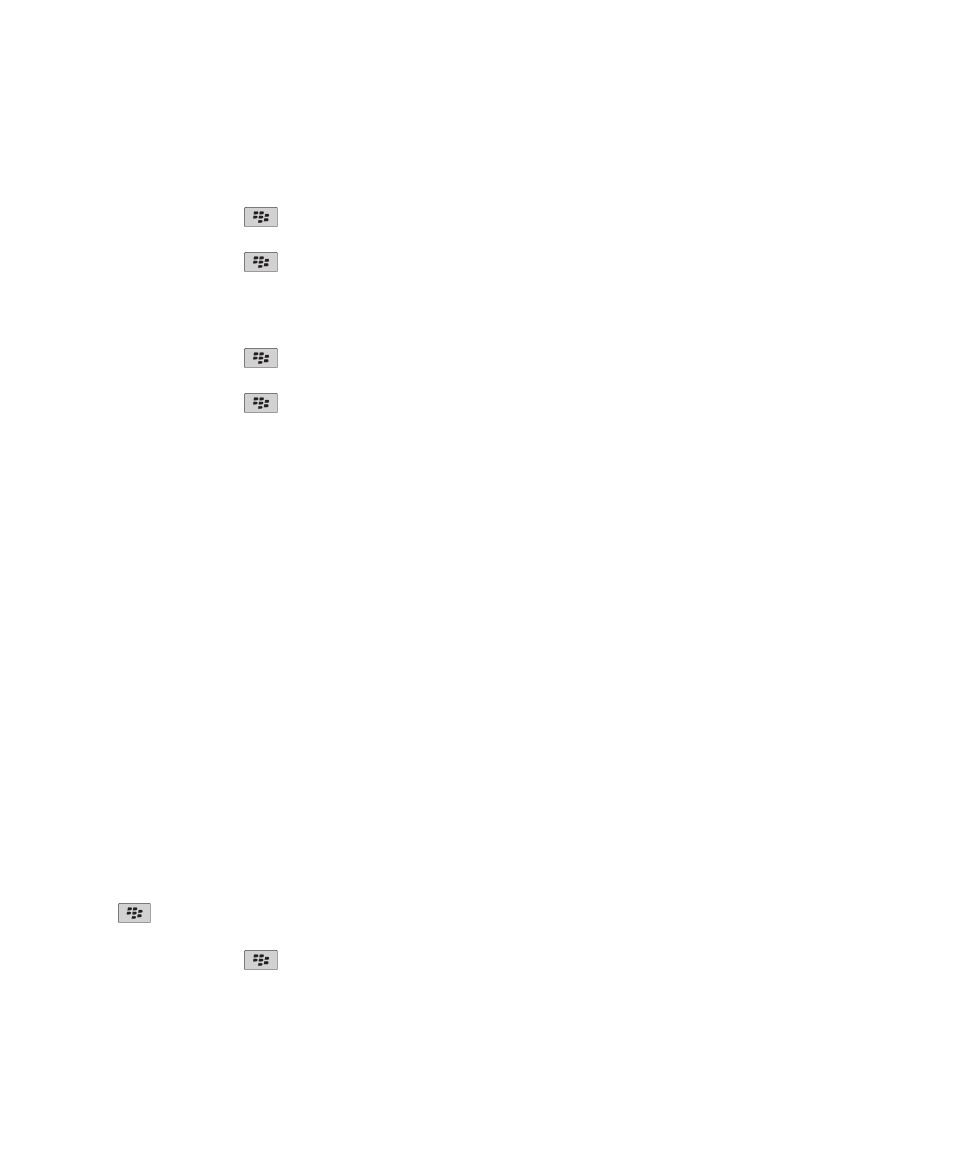
Désactiver le message de confirmation qui s'affiche avant la suppression d'un message
1. Sur l'écran d'accueil, cliquez sur l'icône Messages.
2. Appuyez sur la touche
> Options > Affichage des messages et actions.
3. Décochez la case Confirmer la suppression.
4. Appuyez sur la touche
> Enregistrer.
Désactiver l'invite affichée lorsque vous marquez des messages comme ouverts
1. Sur l'écran d'accueil, cliquez sur l'icône Messages.
2. Appuyez sur la touche
> Options > Affichage des messages et actions.
3. Décochez la case Confirmer marquage - éléments ouverts.
4. Appuyez sur la touche
> Enregistrer.
Diffusion cellulaire
À propos de la diffusion cellulaire
La diffusion cellulaire a pour but de permettre aux fournisseurs de services sans fil d'envoyer simultanément et par message
texte SMS des informations à tous les terminaux BlackBerry® situés dans une zone géographique donnée. Vous pouvez recevoir
des messages de diffusion cellulaire contenant un type d'informations spécifique en vous abonnant à un canal de diffusion
cellulaire fournissant ce type d'informations. Chaque canal de diffusion cellulaire envoie des messages de diffusion cellulaire
différents. Par exemple, un canal de diffusion cellulaire peut régulièrement envoyer des prévisions météorologiques tandis
qu'un autre envoie des informations sur la circulation.
Activer la diffusion cellulaire
Pour exécuter cette tâche, votre terminal BlackBerry® doit utiliser une carte SIM et votre fournisseur de services sans fil doit
configurer votre carte SIM avec un canal de diffusion cellulaire ou vous fournir l'ID d'un canal de diffusion cellulaire.
La prise en charge de cette fonctionnalité dépend de votre fournisseur de services sans fil et du réseau sans fil auquel votre
terminal est connecté.
1. Cliquez sur l'icône Options dans l'écran d'accueil ou dans un dossier.
2. Cliquez sur Terminal > Paramètres système avancés > Paramètres de la diffusion cellulaire.
3. Cochez la case Service de diffusion cellulaire.
• Si un ou plusieurs canaux de diffusion cellulaire apparaissent à l'écran, cochez la case en regard du canal.
• Si aucun canal de diffusion cellulaire n'apparaît à l'écran, mettez en surbrillance le champ vide. Appuyez sur la touche
> Ajouter un canal. Saisissez l'ID du canal et un diminutif. Cliquez sur OK.
4. Cochez la case en regard d'une langue.
5. Appuyez sur la touche
> Enregistrer.
Guide de l'utilisateur
Messages
94
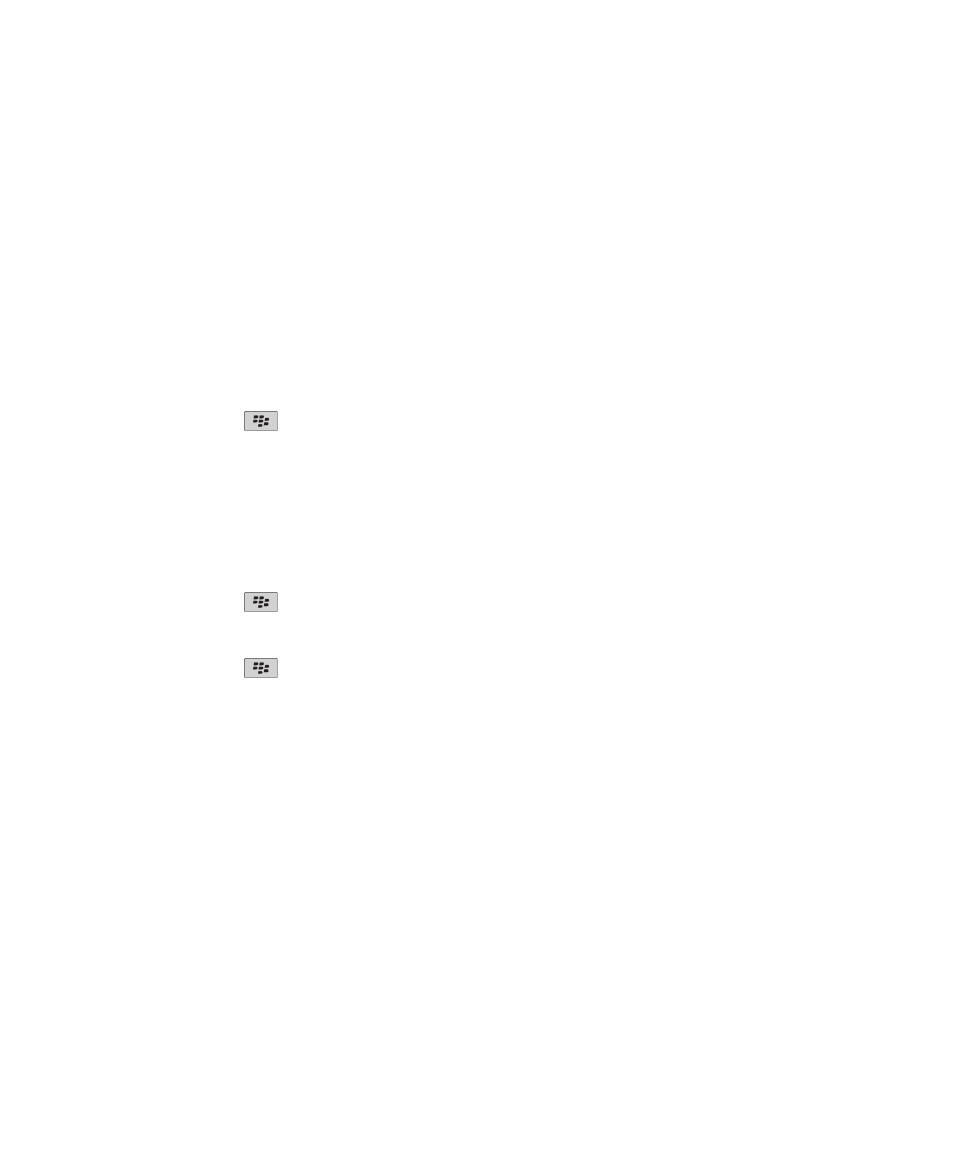
Pour désactiver la diffusion cellulaire, décochez la case Service de diff. cellulaire. Avant de désactiver la diffusion cellulaire,
vérifiez que votre fournisseur de services sans fil n'utilise pas la diffusion cellulaire pour gérer des services, tels que des tarifs
préférentiels, en fonction de votre situation géographique.
Informations associées
Je n'arrive pas à activer la diffusion cellulaire, 117
Ne plus recevoir de messages d'un canal de diffusion cellulaire
Vérifiez que votre fournisseur de services sans fil n'utilise pas le canal de diffusion cellulaire pour gérer des services, tels que
des tarifs préférentiels, en fonction de votre situation géographique.
1. Cliquez sur l'icône Options dans l'écran d'accueil ou dans un dossier.
2. Cliquez sur Terminal > Paramètres système avancés > Paramètres de la diffusion cellulaire.
3. Dans la section Canaux, mettez en surbrillance un canal de diffusion cellulaire.
4. Appuyez sur la touche
.
• Pour ne plus recevoir de messages du canal de diffusion cellulaire, cliquez sur Désactiver.
• Pour supprimer le canal de diffusion cellulaire, cliquez sur Supprimer le canal.
Renommer un canal de diffusion cellulaire
1. Cliquez sur l'icône Options dans l'écran d'accueil ou dans un dossier.
2. Cliquez sur Terminal > Paramètres système avancés > Paramètres de la diffusion cellulaire.
3. Dans la section Canaux, mettez en surbrillance un canal de diffusion cellulaire.
4. Appuyez sur la touche
> Définir un diminutif.
5. Saisissez un nom pour le canal de diffusion cellulaire.
6. Cliquez sur OK.
7. Appuyez sur la touche
> Enregistrer.